Clash Royale Hur man motverkar trollkarl: Effektiva strategier och tips
Clash Royale Hur man motverkar trollkarl? Trollkarlen är ett kraftfullt kort i Clash Royale som kan orsaka mycket skada om det inte hanteras korrekt. …
Läs artikel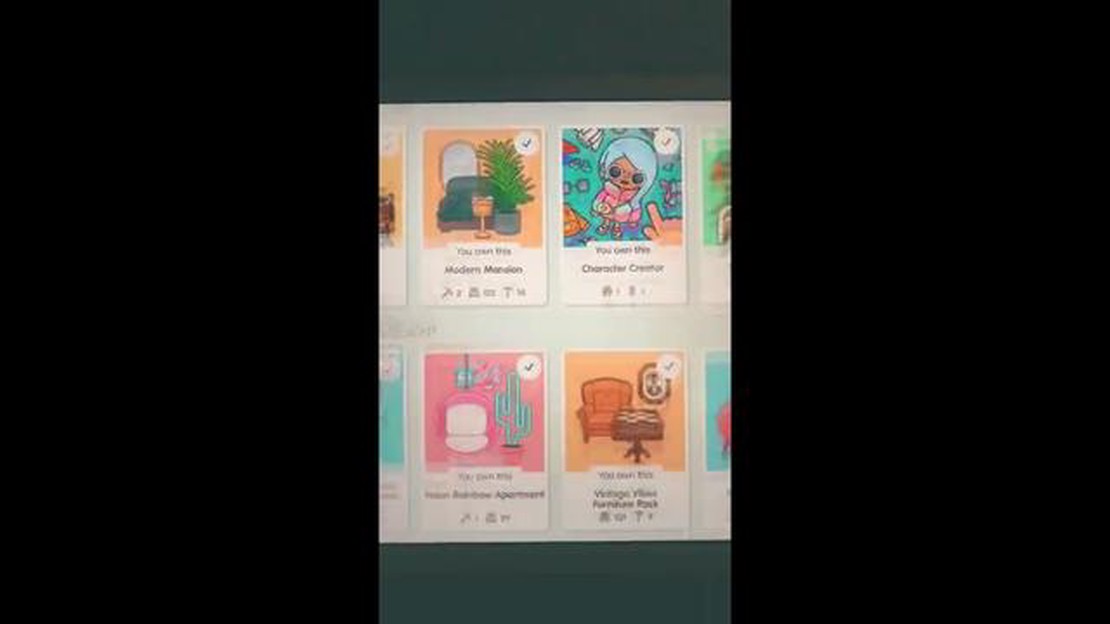
Om du gillar Toca Boca-spel och har gjort köp i appen på din Android-enhet kan du hamna i en situation där du behöver återställa dessa köp. Oavsett om du har raderat appen av misstag, bytt till en ny enhet eller stött på något annat problem, oroa dig inte - att återställa dina Toca Boca-köp är en enkel process.
Steg 1: Öppna Google Play Butik på din Android-enhet. Det var här du ursprungligen laddade ner Toca Boca-spelen.
Steg 2: Tryck på de tre horisontella linjerna i det övre vänstra hörnet av skärmen för att öppna menyn.
Steg 3: Scrolla ner och välj “Konto” från menyalternativen.
Steg 4: Klicka på “Orderhistorik” för att se en lista över dina tidigare inköp.
Steg 5: Leta reda på det Toca Boca-spel som du vill återställa och tryck på det.
Steg 6: På spelets sida trycker du på knappen “Installera”. Eftersom du redan har köpt spelet kommer du inte att debiteras igen.
Steg 7: Följ anvisningarna på skärmen för att slutföra installationen. När spelet är installerat bör dina tidigare köp, t.ex. extra karaktärer eller nivåer, återställas.
Genom att följa dessa enkla steg kan du enkelt återställa dina Toca Boca-köp på din Android-enhet. Nu kan du fortsätta att njuta av dina favoritspel i Toca Boca utan några avbrott.
Toca Boca erbjuder ett brett utbud av roliga och lärorika spel för barn på Android-enheter. Dessa spel kan laddas ner gratis, men de innehåller ofta köp i appen som kan förbättra spelet eller låsa upp ytterligare innehåll.
När du gör ett köp på Toca Boca kopplas det till ditt Google Play-konto. Det innebär att även om du avinstallerar spelet eller byter till en ny enhet kan du återställa dina köp utan att behöva betala för dem igen.
För att återställa dina Toca Boca-köp på Android behöver du följa några enkla steg:
Det är viktigt att notera att du måste använda samma Google Play-konto som du använde för att göra det ursprungliga köpet för att kunna återställa dina Toca Boca-köp. Om du fortfarande har problem med att återställa dina köp kan du behöva kontakta Toca Boca-support för ytterligare hjälp.
Genom att följa dessa steg kan du enkelt återställa dina Toca Boca-köp och fortsätta att njuta av allt det fantastiska innehåll och alla funktioner som spelen har att erbjuda.
Läs också: Lär dig hur du enkelt skickar diamanter i Mobile Legends
För att återställa dina Toca Boca-köp på din Android-enhet börjar du med att leta reda på och öppna Toca Boca-appen. Leta efter appens ikon på startskärmen eller i applådan.
Om du är osäker på vilken app som är Toca Boca-appen kan du söka efter den i Google Play Butik. Öppna Play Store-appen på din Android-enhet och använd sökfältet längst upp för att söka efter “Toca Boca”. Toca Boca-appen bör visas i sökresultaten.
Läs också: Upptäck din Animal Crossing-personlighet med detta roliga quiz!
När du har hittat Toca Boca-appen trycker du på dess ikon för att öppna den. Det kan ta några minuter att ladda appen, särskilt om den inte har öppnats på ett tag eller om du har en långsam internetanslutning.
När du har öppnat Toca Boca-appen på din Android-enhet måste du navigera till avsnittet “Butik” i appen för att återställa dina köp. Följ stegen nedan:
När du är i avsnittet “Butik” kommer du att kunna se de olika köp i appen som är tillgängliga för appen. Det är här du kan återställa alla tidigare köp du har gjort. Fortsätt till nästa steg för att lära dig hur du återställer dina inköp i avsnittet “Butik”.
När du har angett ditt Google Play-konto och loggat in framgångsrikt kommer du till Toca Boca-appen i Google Play Store. Här måste du trycka på knappen “Återställ köp” för att starta återställningsprocessen.
Knappen “Återställ inköp” finns vanligtvis i appens inställningar eller alternativmeny. Den kan också vara märkt som “Återställ” eller “Återställ inköp och framsteg”. Leta efter en knapp eller länk som visar att köp återställs.
När du har hittat knappen “Återställ köp” trycker du på den för att starta återställningsprocessen. Toca Boca kommer sedan att kommunicera med ditt Google Play-konto för att hämta en lista över alla dina tidigare köp.
Observera att knappen kan vara nedtonad eller inaktiv om du inte har några tidigare köp gjorda med ditt Google Play-konto. I så fall behöver du kanske inte trycka på knappen “Återställ köp”.
När du har tryckt på knappen “Återställ köp” kommer Toca Boca att visa ett bekräftelsemeddelande som anger att dina köp har återställts framgångsrikt. Du kommer nu att ha tillgång till allt innehåll och alla funktioner som du tidigare har köpt.
Om återställningsprocessen stöter på några problem eller fel, dubbelkolla att du är inloggad med rätt Google Play-konto och se till att du har en aktiv internetanslutning. Om problemen kvarstår kan du prova att starta om appen eller kontakta Toca Bocas kundsupport för ytterligare hjälp.
Ja, du kan återställa dina Toca Boca-köp på Android genom att följa dessa steg.
Om dina Toca Boca-köp inte visas på Android kan du försöka återställa dem genom att gå till avsnittet “Mina appar och spel” i Google Play Butik och välja “Bibliotek”. Därifrån kan du hitta dina Toca Boca-appar och installera om dem.
Nej, du behöver inte köpa tillbaka dina Toca Boca-appar om du byter till en ny Android-enhet. Du kan helt enkelt logga in med samma Google-konto som du använde för att göra det ursprungliga köpet, så kan du återställa dina köp.
Om du inte hittar dina Toca Boca-köp i Google Play Butik kan du försöka logga in med det Google-konto som du använde för att göra det ursprungliga köpet. Om det inte fungerar kan du kontakta Toca Boca-supporten för ytterligare hjälp.
Clash Royale Hur man motverkar trollkarl? Trollkarlen är ett kraftfullt kort i Clash Royale som kan orsaka mycket skada om det inte hanteras korrekt. …
Läs artikelHur uppdaterar jag Among Us på Steam? Om du är ett fan av det populära multiplayer-spelet Among Us är chansen stor att du vill se till att du alltid …
Läs artikelHur får man grönsaker i Animal Crossing? Animal Crossing är ett populärt videospel där spelarna kan skapa sin egen virtuella värld och leva ett …
Läs artikelHur många gigabyte data förbrukar League of Legends när man använder en mobil hotspot? League of Legends, även känt som LoL, är ett populärt …
Läs artikelHur får jag Halloweenhattarna i Among Us på mobilen? Lägg till en kuslig twist till din besättningskamrats outfit denna Halloween-säsong i Among Us …
Läs artikelVar kan man köpa Eggs Genshin Impact? En av de viktigaste ingredienserna i Genshin Impact är ägg. De används i olika recept för att skapa läckra …
Läs artikel